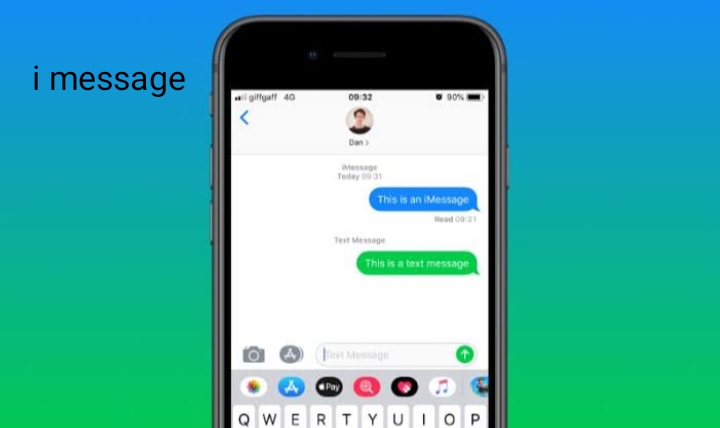
Cara Gunakan iMessage iPhone, untuk yang kalian yang tak tahu cara menggunakan iMessage pada iphone, maka mimi bakal kasih tau dan kalian bisa menyimak artikel dibawah ini dan mengikuti beberapa langkah-langkah mudahnya.
iMessage adalah aplikasi instan yang terinstal dengan otomatis pada hp iPhone. Aplikasi ini telah dikembangkan oleh pihak Apple sendiri dan dimulai dengan diluncurkannya pada tahun 2011. Tak hanya dapat berjalan pada perangkat iPhone saja,tetapi aplikasi iMessage dapat digunakan pada perangkat MacOS, iPadOS, dan watchOS.
Sama seperti aplikasi instan pada umumnya, iMessage mempunyai fitur yang cukup memudahkan para penggunanya untuk mengirimkan sebuah pesan singkat, video dan gambar, sampai dengan dokumen tanpa memotong pulsa, karena gunakan jaringan Internet.
Pada pembahasan artikel kali ini, wajibtekno akan membagikan atau ngeshare terkait cara menggunakan iMessage iPhone agar kalian bisa bertukar pesan dengan sesama pengguna iPhone lain tanpa harus memiliki pulsa.
Table of Contents
Baca juga:Cara Menggunakan Aplikasi Gojek Untuk Pemula
Cara Gunakan iMessage iPhone
Dengan aplikasi iMessage, kalian dapat gunakan sebuah animasi efek, stiker, emoji, dan lain sebagaunya untuk menambahkan keseruan pada saat bertukar pesan dengan kerabat atau teman tanpa takut kehabisan pulsa.
Cara Kirim PesanPesan Dengan i message
Memiliki fungsi utamanya dari aplikasi iMessage ialah untuk saling berkirim pesan. Di bawah ini kalian dapat menyimak cara gunakan iMessage pada perangkat iPhone untuk saling berkirim pesan.
Cara Gunakan iMessage Perangkat iPhone untuk Kirim Pesan
Mengutip dari website halaman resmi milik Apple, berikut ini adalah cara gunakan iMessage iPhone:
- Memulai Percakapan
Bukalah aplikasi iMessage pada iPhone dan pilih ikon dengan bergambat kotak pada ujung kanan atas untuk mulai percakapan baru.
- Masukkanlah Nomor Telepon
Tambahin nomor telepon pada kolom yang tersedia disana atau dengan klik ikon ‘+’ untuk ambil dari sebuah buku telepon atau kontak telepon. Kalian juga dapat gunakan ID Apple atau nama kontak.
- Ketik Pesan
Dengan bidang teks, dengan ketik pesan yang kalian ingin kemudian kirimkanlah ke teman atau keluarga.
- Kirim Pesan
Terakhir, kliklah ikon panah untuk mengirim pesan. Jika kalian melihat ada ikon tanda seru ‘!’ (tanda seru), itu berarti pesan yang gagal dikirim dan mengulangi langkah dari awal, atau kalian bisa mengecek jaringan Internet milik kalian.
Cara Balas Pesan Di i message
Selain kalian bisa mengirim pesan, selain itu kalian juga bisa memahami cara untuk membalas pesan di iMessage. Dan Simaklah langkah-langkahnya di berikut ini:
- Pada pendaftaran pesan, cari chat dari teman kalian yang ingin kalian balas. Kalian bisa mengetik nama kontak pada kolom pencarian.
- Kemudian, pilihlah pesan tersebut dan klik di kolom teks. Laku ketiklah pesan yang ingin kalian sampaikan. Kalian dapat nambahin emoji untuk membangun suasana dan keadaan.
- Langkah Terakhir, kalian pilih ikon panah untuk mengirim pesan tersebut.
Selain menggunakan cara di atas, kaluan dapat manfaatin fitur Siri untuk membalas pesan tersebut. - Caranya, tinggal kalian record atau ucapkan perintah pada iPhone kalian seperti ‘Send a message to Budi saying janjian pada jam 9 malam’.
Apa perbedaan antara iMessage dan pesan teks?
Keduanya adalah cara untuk mengirimkan pesan teks atau foto ke kontak kalian, dan kalian bisa mengirimkan keduanya dengan menggunakan aplikasi Pesan pada perangkat iPhone kalian. Akan tetapi mereka itu bukanlah hal yang sama.
Mimin sudah mencantumkan perbedaan besar di antara teks dan iMessage berikut ini.
iMessages memiliki warna biru
Pengodean warna tersebut memudahkan kalian untuk memberi tahu terkait iMessage dari pesan teks.
Marilah kita singkirkan hal yang jelas. iMessages yang muncul dengan gelembung biru pada perangkat iPhone kalian sementara itu pesan teks akan muncul dengan warna hijau.
Tak hanya itu saja yang terjadi sehingga kalian dapat membedakannya. Dan masih banyak lagi hal lain yang terjadi.
Jadi gimana besti? Semoga artikel ini sangat membantu kalian dalam menyelesaikan masalah tersebut.
Langsung saja simak artikel lain yang akan mimin rekomendasikan dibawah ini. Terimakasih banyak yah bestieee… See you





